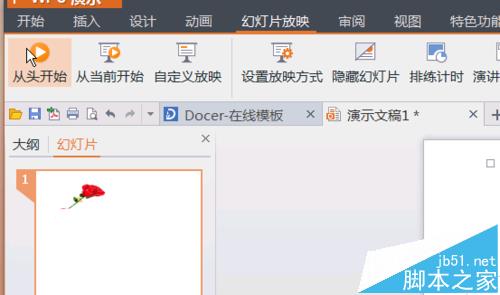WPS演示文稿中怎么插入gif图片?
发布时间:2017-01-05 来源:查字典编辑
摘要:WPS演示不但能做我们的电子相册,也能导入能动的gif图片。1、打开wps演示,2、点击小三角,选择文件-新建3、选择插入选项,然后点击图片...
WPS演示不但能做我们的电子相册,也能导入能动的gif图片。
1、打开wps演示,
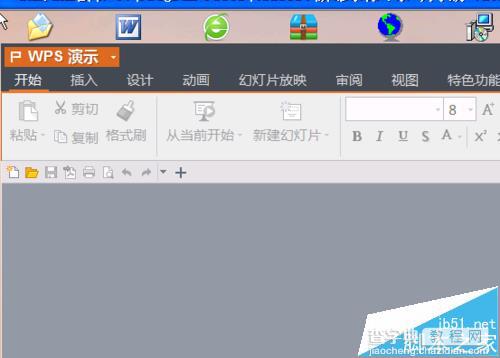
2、点击小三角,选择文件-新建
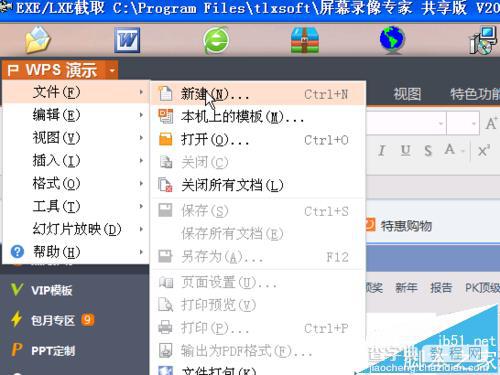
3、选择插入选项,然后点击图片图标
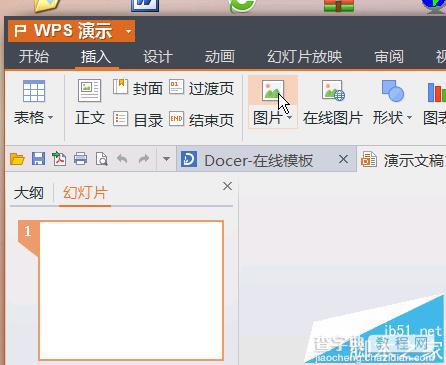
4、选择gif图片文件,并将它插入到wps演示文稿里面
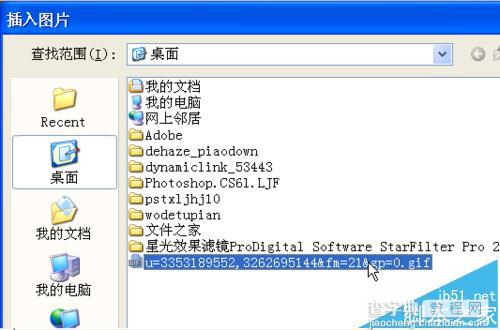
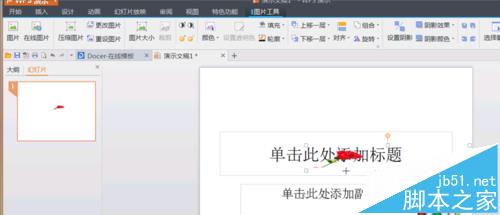
5、用鼠标拖住图片的点,将图片变大
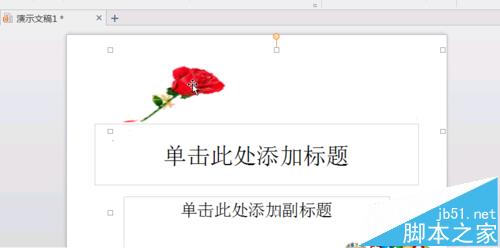
6、点击幻灯片放映选项,然后点从头开始